28/04/2025
Introducción a Clasificación de Documentos
En esta sección vas a aprender cómo clasificar y editar tus documentos de recibidos y emitidoss locales de forma fácil y ordenada. Podrás cambiar cuentas contables, definir si es bien o servicio, usar el semáforo contable y hacer cambios masivos para ahorrar tiempo. Al final, te mostramos cómo guardar todo para que se refleje en tu contabilidad.
¡Vamos a ver por qué y cómo hacer todo el proceso!
Aprovecha al máximo las herramientas de clasificación
En las siguientes secciones te mostraremos cómo utilizar al máximo las herramientas de clasificación de documentos, tanto en recibidos como emitidos, para optimizar tu gestión contable.
¿Dónde encontramos este módulo?
En la página principal, busca el NIT con el que vas a trabajar.

En el menú de la izquierda, hacé clic en "Clasificación de documentos".

3. ¡Listo! Ahora vas a estar viendo el módulo de clasificación de documentos recibidos, preparado para que sigas trabajando.

Módulo de clasificación de documentos recibidos
En este módulo vas a poder revisar cada documento uno por uno y ajustar su información contable.Puedes cambiar la cuenta en las columnas "Asignado a" y "Pagado desde", elegir el establecimiento receptor correcto y definir si se trata de un bien o un servicio.
Todo lo que modifiques se refleja directamente en tu partida contable, así que tienes el control total de cómo se registran tus documentos de recibidos.
¿Cómo cambiar la cuenta en "Asignado a", "Pagado desde", Establecimiento receptor y Bienes y Servicios por documento en la clasificación de documentos de compras?
Asignado a / Pagado desde:
En la columna “Asignado a” puedes elegir la cuenta donde se registrará el ingreso del documento, y ese monto se refleja en el Debe. En la columna “Pagado desde”, seleccionas y eso se verá reflejado en el Haber de la partida contable.
1.1¿Cómo cambiar la cuenta en “Asignado a” o “Pagado desde”?
Haz clic en el ícono de lápiz. Se desplegará una lista con las cuentas disponibles en tu nomenclatura contable. Selecciona la cuenta deseada y el cambio se aplicará automáticamente.

Establecimiento emisor:
En Finanzia, cada firma puede llevar su contabilidad a su manera. Las facturas de compras no indican el local, así que tu puedes asignarlo manualmente si el cliente tiene varios establecimientos. Esto permite tener un mejor control por establecimiento.
2.2 ¿Cómo cambiar el establecimiento emisor?
También puedes cambiarlo desde el ícono de lápiz. Al hacer clic, verás una lista de establecimientos para elegir el correspondiente.

Bienes y Servicios:
Esta opción te permite indicar si el documento que estás registrando corresponde a un bien (como productos físicos) o un servicio (como asesorías, mantenimientos, etc.).
3.1 ¿Cómo cambiar a Bien o Servicio?
En esta sección podrás definir si el documento corresponde a un bien o un servicio. Solo selecciona la opción adecuada desde el menú desplegable.

Semáforo de estado de declaración
Es una herramienta visual que te muestra rápidamente el estado contable de cada documento. A través de colores, podés identificar si un documento será incluido en la contabilidad del mes, pospuesto o descartado.
4.1 ¿Cómo usar el semáforo?
Puedes cambiar el estado haciendo click sobre el ícono del semáforo y eligiendo el color que mejor se ajuste al tratamiento que querés darle a ese documento.
4.2 ¿Significado de los colores del semáforo en cada documento?
4.2.1 🟢 Verde: El documento está listo y se incluirá en la contabilidad del mes actual.

4.2.2 🟡 Amarillo:El documento está marcado como No declarar. No se incluirá en la contabilidad del mes actual, pero se trasladará al siguiente mes.

4.2.3 🔴 Rojo: El documento también está en Descartar, pero en este caso no se incluirá en ninguna contabilidad.

Clasificación de documentos masivamente
Te permite editar varios documentos al mismo tiempo. Solo tenés que seleccionar los documentos con los checkboxes al lado izquierdo o derecho.
5.1 ¿Para qué sirve una clasificación masiva?
La clasificación masiva te permite trabajar de forma más rápida y eficiente, ya que puedes aplicar los mismos cambios a varios documentos al mismo tiempo.
5.2 ¿Cómo hacer una clasificación de documentos masiva?
5.2.1 Selecciona los documentos que deseas clasificar usando los checkbox ubicados al lado de cada documento.

5.2.2 Al seleccionar más de uno, aparecerá la opción “Acciones de lote”.

5.2.3 Desde ahí, podrás aplicar los siguientes cambios de forma masiva: cambiar entre Bienes y Servicios, modificar el Establecimiento receptor, actualizar las cuentas de "Asignado a" y "Pagado desde", ajustar el estado de la factura (Declarar, No declarar o Descartar).

Visualización y edición de detalles de un documento
En esta sección vas a poder ver todos los detalles contables de un documento específico. Desde información como número de serie, descripción y montos, hasta datos sobre cuentas asignadas, establecimiento receptor y si es un bien o servicio.
6.1 ¿Cómo observar los detalles de un documento?
Dirígete a la columna Serie y haz click en el número de serie del documento.


Cuando hagás clic en el número de serie de un documento, se abrirá un formulario con todos los detalles de la factura: Número, Descripción, Precio unitario con IVA, Cantidad, Descuento, Total, Impuesto, Exento, Bienes y Servicios, Asignado a y Pagado desde.
Desde ese mismo formulario vas a poder editar directamente los campos "Asignado a" y "Pagado desde", para que tus cambios se reflejen de inmediato en la partida contable.
¿Cómo guardar todos los cambios realizados en la clasificación de documentos de importaciones?
Al guardar tu partida contable, se actualiza automáticamente el balance de saldos, los libros contables y todos los documentos que hayas clasificado. Así, todo queda listo y reflejado correctamente en tu contabilidad.
7.1 Dirígete al módulo Partida Contable.

7.2 Ahí podrás visualizar tu partida consolidada o partida por factura,
según la opción seleccionada al ingresar tu NIT y Revisa todos los cambios realizados en la clasificación de tus documentos de importaciones.

7.3 Para que estos cambios se reflejen en tu contabilidad,
haz clic en el botón "Agregar partida a la contabilidad".

Con esto, todos los ajustes que realizaste quedarán guardados y contabilizados correctamente, y ya estarás listo para seguir explorando Finanzia y aprovechar todas sus herramientas.
Introducción a Clasificación de Documentos de Emitidos
En este módulo vas a poder revisar cada documento de exportación uno por uno y ajustar su información contable. Podrás cambiar la cuenta en las columnas "Asignado a" elegir el establecimiento emisor correcto y definir si se trata de un bien o un servicio.
Todo lo que modifiques se refleja directamente en tu partida contable, dándote el control total de cómo se registran tus documentos de ventas.
Importante
Ahora podrás clasificar las ventas de la misma manera que ya lo hacías con las compras.
Finanzia seguirá asignando automáticamente las categorías estándar en la columna Asignado a, como:
Ventas
Ventas Exentas
Servicios Prestados
Sin embargo, si tu contabilidad requiere un tratamiento diferente, podrás personalizarlo directamente en cada documento emitido.
✅ Podrás modificar y asignar otras cuentas contables según tus necesidades.
✅ Flexibilidad total para adaptarte a tu propio catálogo de cuentas.
✅ Mantiene la automatización, pero con un control contable mucho más personalizado.
En los siguientes pasos te indicamos cómo cambiar estas cuentas de manera rápida y sencilla.
¿Cómo cambiar la cuenta en "Asignado a", “ Ingresado a “, Establecimiento Emisor y Bienes y Servicios por documento en la clasificación de documentos emitidos?
1. Asignado a
En la columna “Asignado a” puedes elegir la cuenta contable donde se registrará el ingreso o la venta del documento.
La cuenta seleccionada aquí se refleja en la columna del Haber de tu partida contable mensual (ejemplo: Servicios Prestados).
¿Cómo cambiar la cuenta en “Asignado a”?
1. Haz clic en el ícono de lápiz ✏️.
2. Se desplegará una lista con todas las cuentas disponibles en tu nomenclatura contable.
3.Selecciona la cuenta deseada y el sistema aplicará el cambio automáticamente.
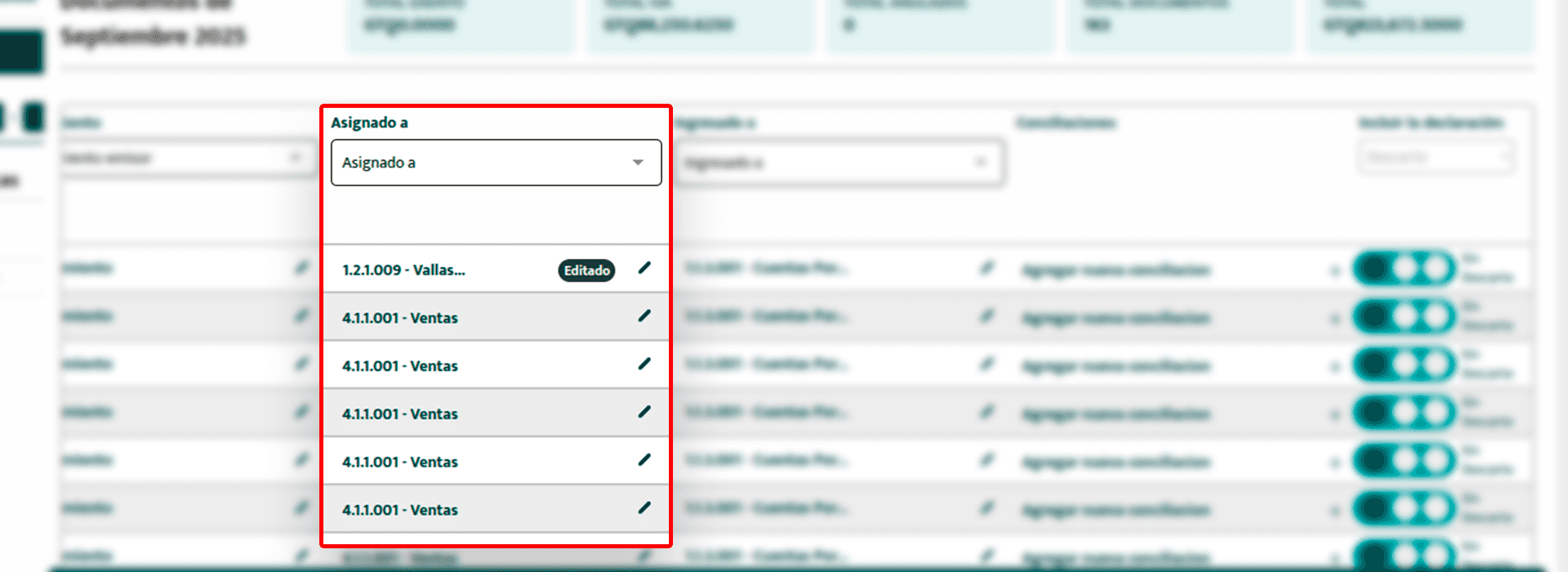
2.Ingresado a
La columna “Ingresado a” es la nueva función desbloqueada en Finanzia. Aquí defines la cuenta contable donde entrará el valor de la venta, es decir, dónde se reflejará el dinero cobrado o por cobrar (ejemplo: Bancos o Cuentas por Cobrar).
La cuenta seleccionada aquí se refleja en la columna del Debe de la partida contable.
¿Cómo cambiar la cuenta en “Ingresado a”?
1. Haz clic en el ícono de lápiz ✏️.
2. El sistema mostrará el listado de tus cuentas contables.
3. Selecciona la cuenta donde quieres que se registre el ingreso y el cambio quedará aplicado de inmediato.
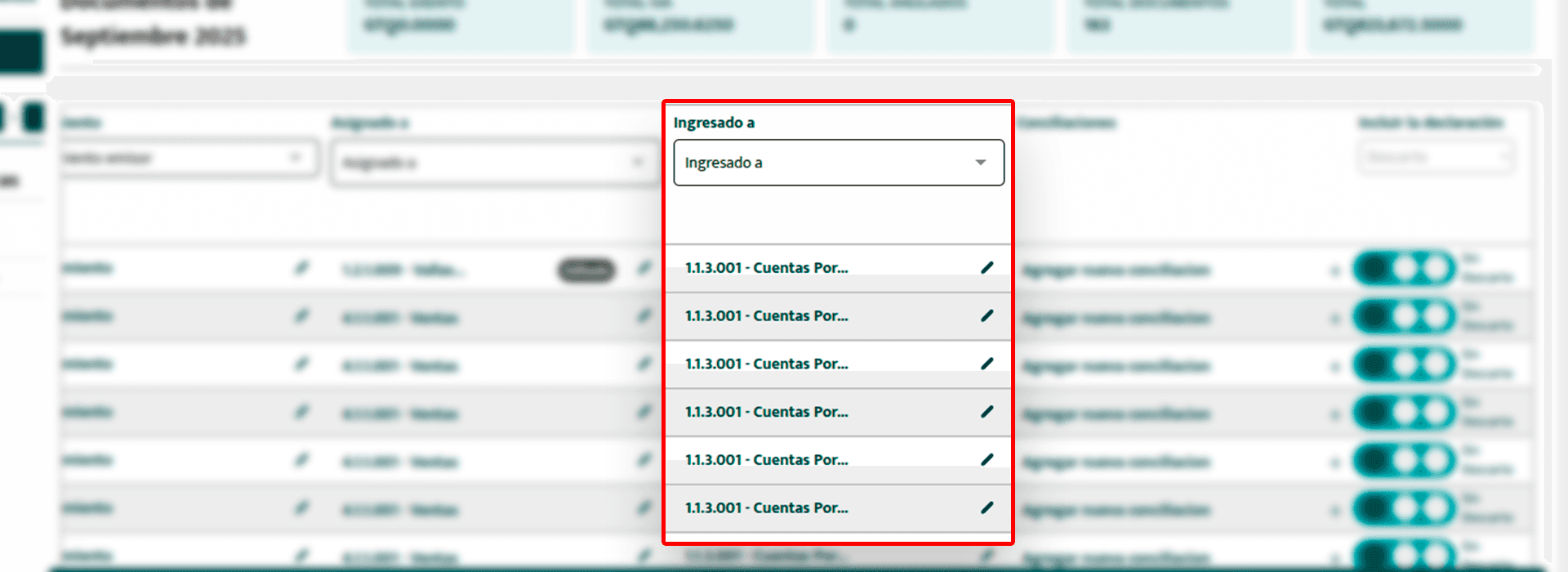
Aprovecha al máximo las herramientas de clasificación
En las siguientes secciones te mostraremos cómo utilizar al máximo las herramientas de clasificación de documentos emitidos para optimizar tu gestión contable.
¿Dónde encontramos el módulo de clasificación de documentos emitidos?
En la página principal, buscá el NIT con el que vas a trabajar.

En el menú de la izquierda, hacé clic en "Clasificación de documentos emitidos".

¡Listo! Ahora vas a estar viendo el módulo de clasificación de documentos emitidos, preparado para que sigás trabajan.

Módulo de clasificación de documentos emitidos
En este módulo vas a poder revisar cada documento de exportación uno por uno y ajustar su información contable. Podrás cambiar la cuenta en las columnas "Asignado a" elegir el establecimiento emisor correcto y definir si se trata de un bien o un servicio.
Todo lo que modifiques se refleja directamente en tu partida contable, dándote el control total de cómo se registran tus documentos emitidos
¿Cómo cambiar la cuenta en "Asignado a", Establecimiento Emisor y Bienes y Servicios por documento en la clasificación de documentos emitidos?
Asignado a
En la columna “Asignado a” puedes elegir la cuenta donde se registrará el ingreso del documento, y ese monto se refleja en la columna del Debe de tu partida contable mensual.
1.1¿Cómo cambiar la cuenta en “Asignado a” ?
Haz click en el ícono de lápiz. Se desplegará una lista con las cuentas disponibles en tu nomenclatura contable. Selecciona la cuenta deseada y el cambio se aplicará automáticamente.

Establecimiento Receptor:
En esta columna podés seleccionar el establecimiento correspondiente según tu operación.
2.2 ¿Cómo cambiar el establecimiento receptor?
También puedes cambiarlo desde el ícono de lápiz. Al hacer clic, verás una lista de establecimientos para elegir el correspondiente.

Bienes y Servicios:
Esta opción te permite indicar si el documento que estás registrando corresponde a un bien (como productos físicos) o un servicio (como asesorías, mantenimientos, etc.).
3.3 ¿Cómo cambiar a Bien o Servicio?
En esta sección podrás definir si el documento corresponde a un bien o un servicio. Solo selecciona la opción adecuada desde el menú desplegable.

Semáforo de estado de declaración
Es una herramienta visual que te muestra rápidamente el estado contable de cada documento. A través de colores, podés identificar si un documento será incluido en la contabilidad del mes, pospuesto o descartado.
4.1 ¿Cómo usar el semáforo?
Puedes cambiar el estado haciendo click sobre el ícono del semáforo y eligiendo el color que mejor se ajuste al tratamiento que quieres darle al documento.
4.2 ¿Significado de los colores del semáforo en cada documento?
4.2.1 🟢 Verde:
El documento está listo y se incluirá en la contabilidad del mes actual.

4.2.2 🟡 Amarillo:
El documento está marcado como No declarar. No se incluirá en la contabilidad del mes actual, pero se trasladará al siguiente mes.

4.2.3 🔴 Rojo:
El documento también está en Descartar, pero en este caso no se incluirá en ninguna contabilidad.

Clasificación de documentos masivamente
Te permite editar varios documentos al mismo tiempo. Solo tenés que seleccionar los documentos con los checkbox al lado izquierdo y derecho.
5.1 ¿Para qué sirve una clasificación masiva?
La clasificación masiva te permite trabajar de forma más rápida y eficiente, ya que puedes aplicar los mismos cambios a varios documentos al mismo tiempo.
5.2 ¿Cómo hacer una clasificación de documentos masiva?
5.2.1 Selecciona los documentos que deseas clasificar usando los checkbox ubicados al lado de cada documento.

5.2.2 Al seleccionar más de uno, aparecerá la opción “Acciones de lote”.

5.2.3 Desde ahí, podrás aplicar los siguientes cambios de forma masiva: cambiar entre Bienes y Servicios, modificar el Establecimiento emisor, actualizar la cuenta en Asignado a, cambiar el estado de la factura (No declarar, Declarar, Descartar) y agregar conciliaciones bancarias. Todo esto te permite trabajar más rápido y mantener tu contabilidad bien organizada.

5.3 . Visualización y edición de detalles de un documento
En esta sección vas a poder ver todos los detalles contables de un documento específico. Desde información como número de serie, descripción y montos, hasta datos sobre cuentas asignadas, establecimiento receptor y si es un bien o servicio.


¿Cómo observar los detalles de un documento?
6.1. Dirígete a la columna Serie y haz clic en el número de serie del documento.
6.2 Se desplegará un formulario con todos los detalles de la factura, incluyendo:
Número, Descripción, Precio unitario con IVA, Cantidad, Descuento Total, Impuesto, Excento, ingresado a.
Desde este formulario también vas a poder editar directamente las cuenta Ingresado a.
¿Cómo guardar todos los cambios realizados en la clasificación de documentos de ventas?
Al guardar tu partida contable, se actualiza automáticamente el balance de saldos, los libros contables y todos los documentos que hayas clasificado. Así, todo queda listo y reflejado correctamente en tu contabilidad.
7.1 Dirígete al módulo Partida Contable.

7.2 Ahí podrás visualizar tu partida consolidada o partida por factura, según la opción seleccionada al ingresar tu NIT y Revisa todos los cambios realizados en la clasificación de tus documentos

7.3 Para que estos cambios se reflejen en tu contabilidad, haz clic en el botón "Agregar partida a la contabilidad".

Con esto, todos los ajustes que realizaste quedarán guardados y contabilizados correctamente, y ya estarás listo para seguir explorando Finanzia y aprovechar todas sus herramientas.